Hướng Dẫn Cài Đặt Azar Trên Máy Tính Đơn Giản Nhất
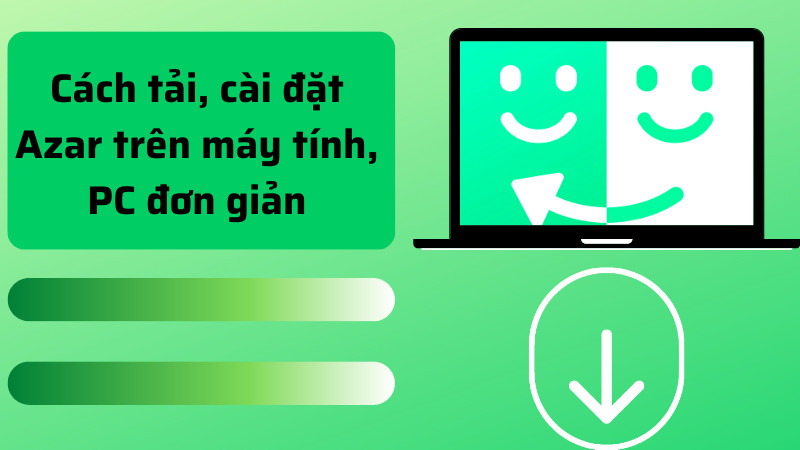
Bạn muốn kết nối với bạn bè quốc tế, trò chuyện video miễn phí mọi lúc mọi nơi? Azar là ứng dụng tuyệt vời dành cho bạn! Bài viết này sẽ hướng dẫn chi tiết cách tải và cài đặt Azar trên máy tính, PC một cách dễ dàng, nhanh chóng. Cùng khám phá thế giới kết nối không giới hạn với Azar ngay nhé!
Azar là gì? Tại sao nên dùng Azar trên PC?
Azar là ứng dụng chat video, gọi điện miễn phí, giúp bạn kết nối với bạn bè khắp nơi trên thế giới. Sử dụng Azar trên máy tính mang lại trải nghiệm thoải mái hơn với màn hình lớn, âm thanh rõ ràng và thao tác tiện lợi. Bạn sẽ không bị giới hạn bởi màn hình nhỏ của điện thoại, dễ dàng chia sẻ khoảnh khắc và trò chuyện video nhóm hiệu quả hơn.
Hướng dẫn cài đặt Azar trên máy tính bằng BlueStacks
BlueStacks là phần mềm giả lập Android phổ biến, giúp bạn chạy các ứng dụng Android trên máy tính một cách mượt mà. Dưới đây là hướng dẫn chi tiết cách cài đặt Azar trên PC sử dụng BlueStacks:
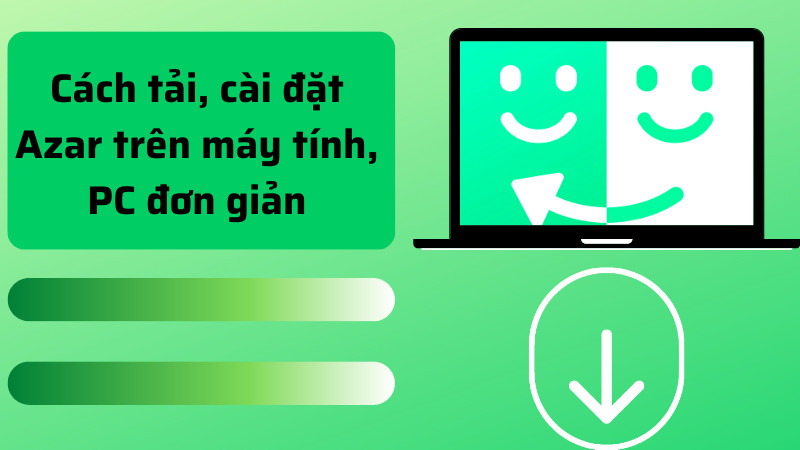 alt text: Tải Azar về máy tính đơn giản
alt text: Tải Azar về máy tính đơn giản
1. Cài đặt BlueStacks
Nếu bạn chưa có BlueStacks, hãy tải và cài đặt phiên bản mới nhất từ trang web chính thức của BlueStacks. Quá trình cài đặt khá đơn giản, chỉ cần làm theo hướng dẫn trên màn hình.
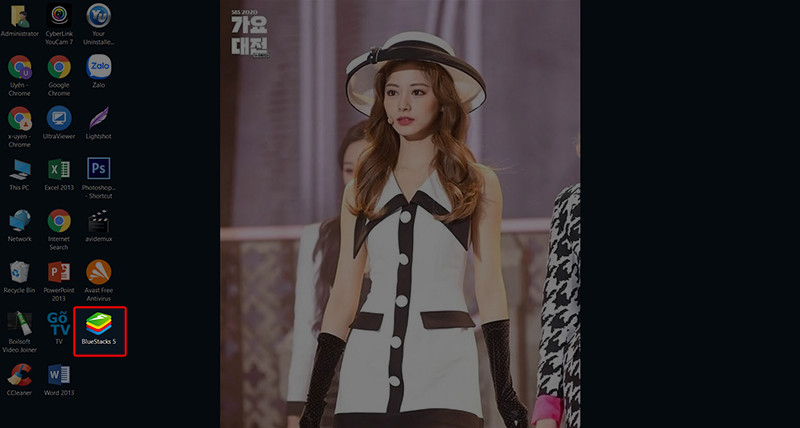 alt text: Mở BlueStacks trên máy tính
alt text: Mở BlueStacks trên máy tính
2. Tìm kiếm Azar trên Play Store
Sau khi cài đặt BlueStacks, hãy mở ứng dụng và đăng nhập vào tài khoản Google của bạn. Tiếp theo, mở Play Store trong BlueStacks và tìm kiếm ứng dụng “Azar”.
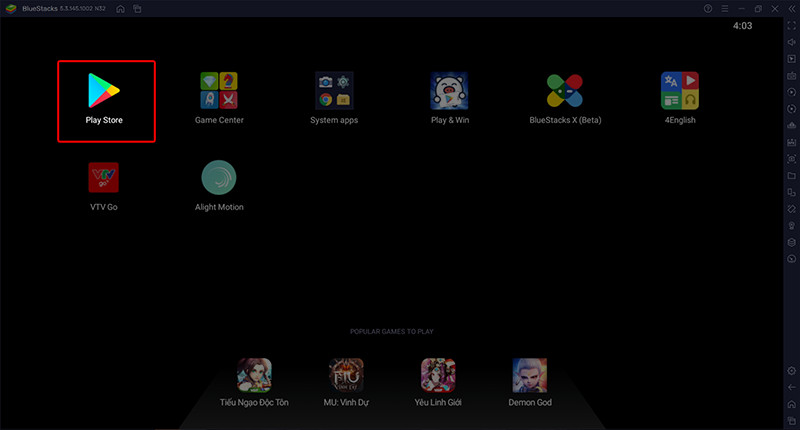 alt text: Truy cập Play Store
alt text: Truy cập Play Store
3. Cài đặt Azar
Khi tìm thấy Azar, hãy nhấp vào nút “Cài đặt” để bắt đầu quá trình cài đặt. Thời gian cài đặt tùy thuộc vào tốc độ mạng của bạn.
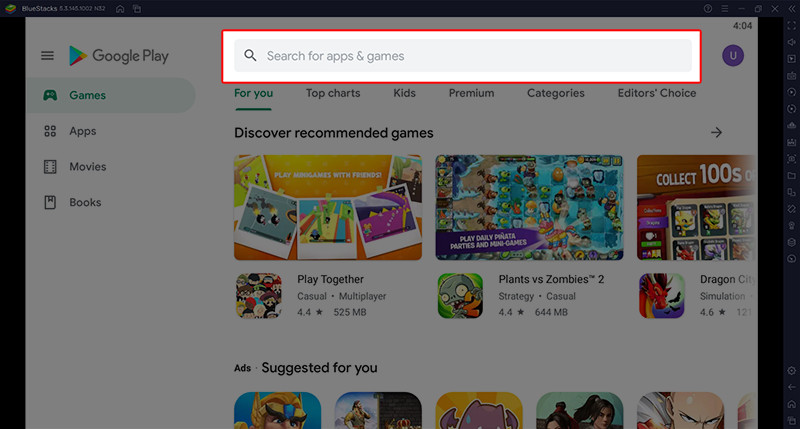 alt text: Tìm kiếm Azar trên Play Store
alt text: Tìm kiếm Azar trên Play Store
4. Mở và trải nghiệm Azar
Sau khi cài đặt hoàn tất, bạn có thể mở Azar từ màn hình chính của BlueStacks hoặc từ danh sách ứng dụng. Đăng nhập vào tài khoản Azar của bạn hoặc tạo tài khoản mới để bắt đầu kết nối với bạn bè.
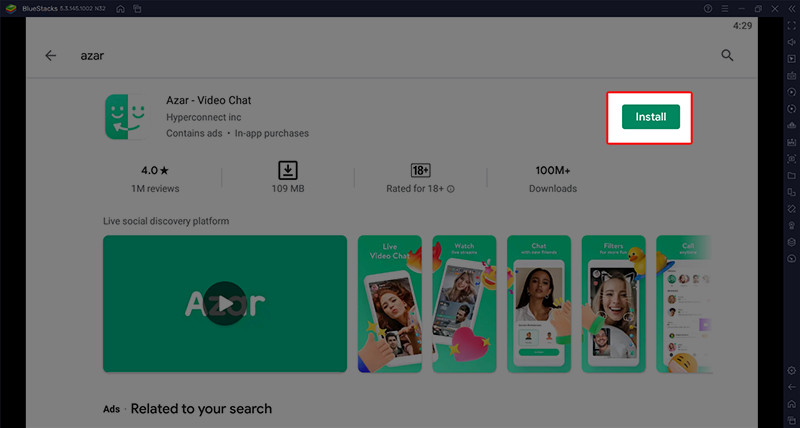 alt text: Cài đặt Azar
alt text: Cài đặt Azar
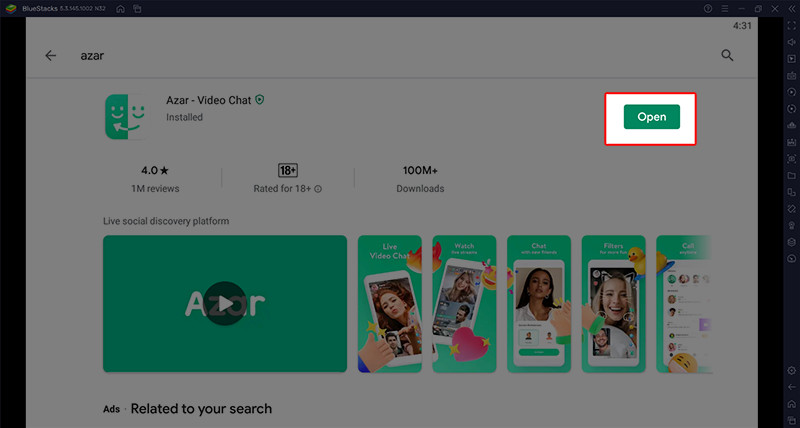 alt text: Mở ứng dụng Azar
alt text: Mở ứng dụng Azar
Những ứng dụng chat khác trên máy tính
Ngoài Azar, còn rất nhiều ứng dụng chat khác bạn có thể sử dụng trên máy tính như Viber, Zalo, Zoom. Mỗi ứng dụng đều có những ưu điểm riêng, bạn có thể lựa chọn ứng dụng phù hợp với nhu cầu của mình.
Kết luận
Việc cài đặt Azar trên máy tính rất đơn giản với sự hỗ trợ của BlueStacks. Hy vọng bài viết này đã giúp bạn cài đặt thành công Azar và trải nghiệm thế giới kết nối không giới hạn. Hãy chia sẻ bài viết này nếu bạn thấy hữu ích và để lại bình luận bên dưới nếu bạn có bất kỳ thắc mắc nào!



